自動備份排程設定
進入「系統備份管理 > 備份管理 > 自動備份排程設定」,就可以看到設定畫面。
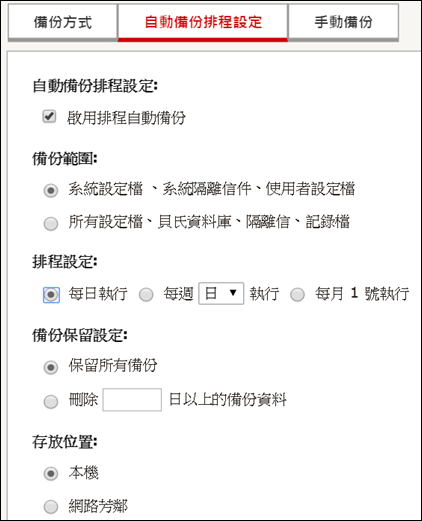
l 自動備份排程設定:選擇是否啟用自動備份。
l 備份範圍:提供簡易或完整兩種設定範圍。
1. 簡易:僅備份系統設定檔、系統隔離信件與使用者設定檔。
2. 完整:完整備份所有設定檔、貝式資料庫、隔離信件與記錄檔。
l 排程設定:每日執行、每週執行或每月執行,而確切的備份執行時間如下:
1. 每日執行:每日凌晨03:00執行。
2. 每週執行:可設定週一到週日,此處以週日為例,則會在每週日凌晨03:00執行。
3. 每月1號執行:每月1號凌晨03:00執行。
l 備份保留設定:
1. 保留所有備份:系統自動備份所有設定,不刪除備份資料。
2. 刪除超過設定期限的備份資料:設定值最小必須為1天。
l 存放位置:同於「手動備份」的「選擇備份主機」項目,請參考該項說明。
請注意:
當備份目標含有「貝氏資料庫」時,mgmailerd及milo會在備份開始前先自動停止,待備份完成後再自動重新啟動,此舉是為了完整備份貝氏資料庫相關檔案。Mgmailerd停止時,不影響MailGates的收發信,但信件收下後,會暫時留在MailGates上,待mgmailerd
恢復運作後,才會將信件遞送出去。